En esta guía aprenderás cómo instalar y configurar Kali Linux NetHunter en Android sin necesidad de root. Este procedimiento te permitirá disponer de un entorno completo de pentesting directamente desde tu smartphone, aprovechando la potencia de Termux y las herramientas oficiales de NetHunter. Además, el proceso es 100% seguro y reversible, ya que no modifica el sistema operativo principal de tu dispositivo.
1️⃣ Herramientas necesarias para instalar NetHunter
- Termux: emulador de terminal para Android que nos permite ejecutar comandos Linux desde un shell seguro y sin permisos root. Es ideal para probar scripts o entornos virtuales.
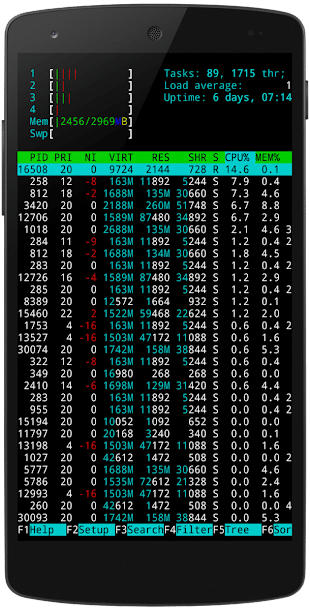
NetHunter Store: tienda oficial de Kali NetHunter para descargar aplicaciones de seguridad, análisis forense y herramientas de pentesting en Android.
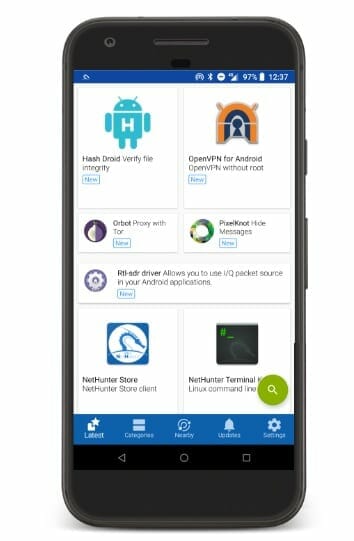
NetHunter KeX: permite conectar tu teléfono con un teclado y mouse Bluetooth para usar un escritorio Kali completo. Esta herramienta enlaza el entorno gráfico con Termux.
2️⃣ Descargar las herramientas necesarias
- Descarga Termux desde Google Play:
Descargar Termux - Descarga NetHunter Store desde su sitio oficial:
Descargar NetHunterStore.apk

Una vez instalada, abre la tienda y busca NetHunter KeX. Instálala para disponer del entorno gráfico necesario para ejecutar Kali.
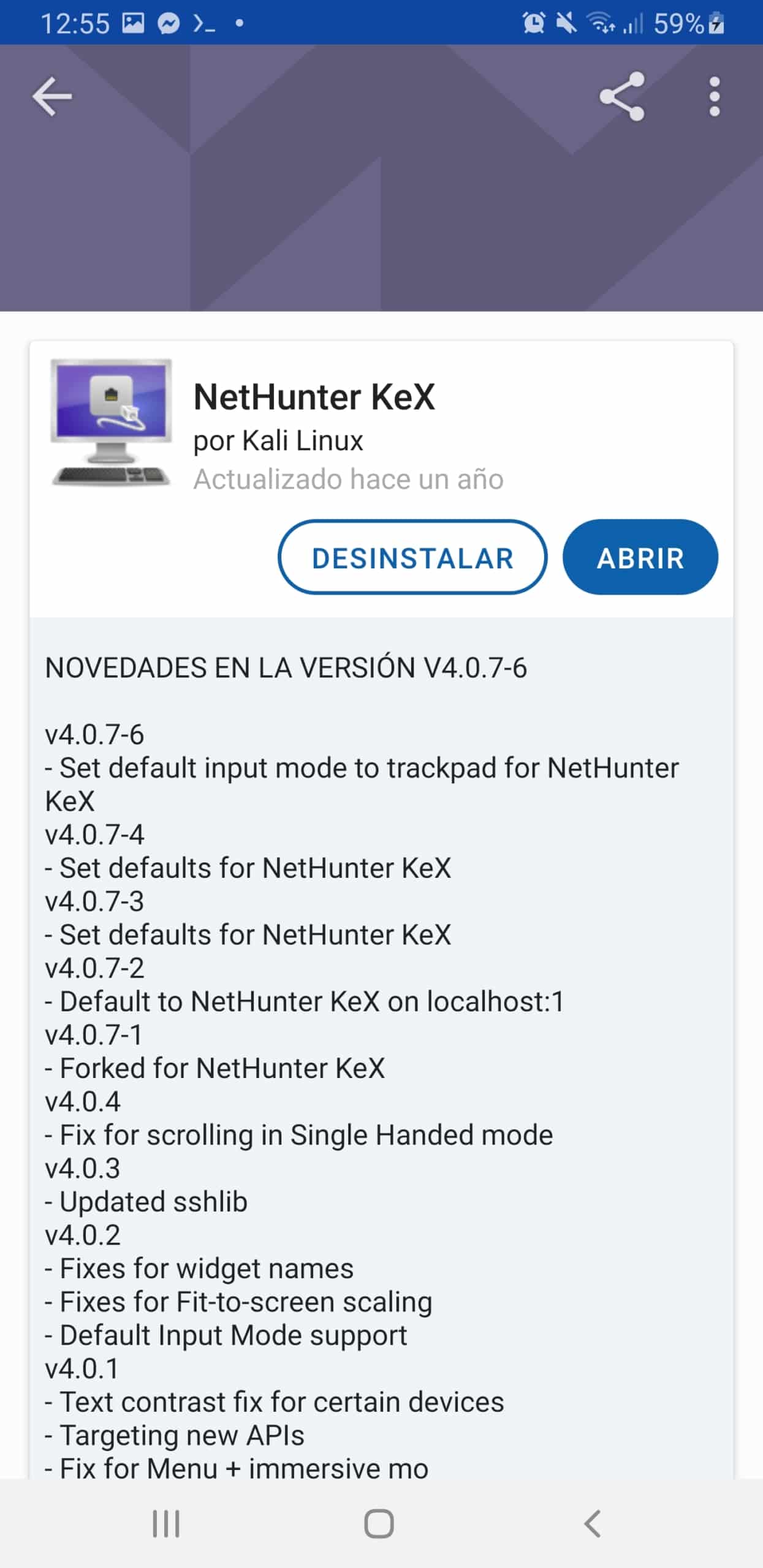
3️⃣ Instalación de Kali NetHunter desde Termux
Una vez tengas Termux instalado, abre la aplicación y sigue los pasos siguientes con los comandos indicados:
- Eliminar repositorios problemáticos:
rm -rf $PREFIX - Salir de Termux:
exit - Reabrir Termux y cambiar el repositorio:
termux-change-repo - Selecciona “Main repository” y luego “Mirrors by Grimler Hosted on grimler.se”.
- Instalar acceso a almacenamiento compartido:
termux-setup-storage - Actualizar repositorios:
apt-get update && apt-get upgrade - Instalar wget:
pkg install wget - Descargar script de instalación de NetHunter:
wget -O install-nethunter-termux https://offs.ec/2MceZWr - Dar permisos de ejecución:
chmod +x install-nethunter-termux - Ejecutar el instalador:
./install-nethunter-termux
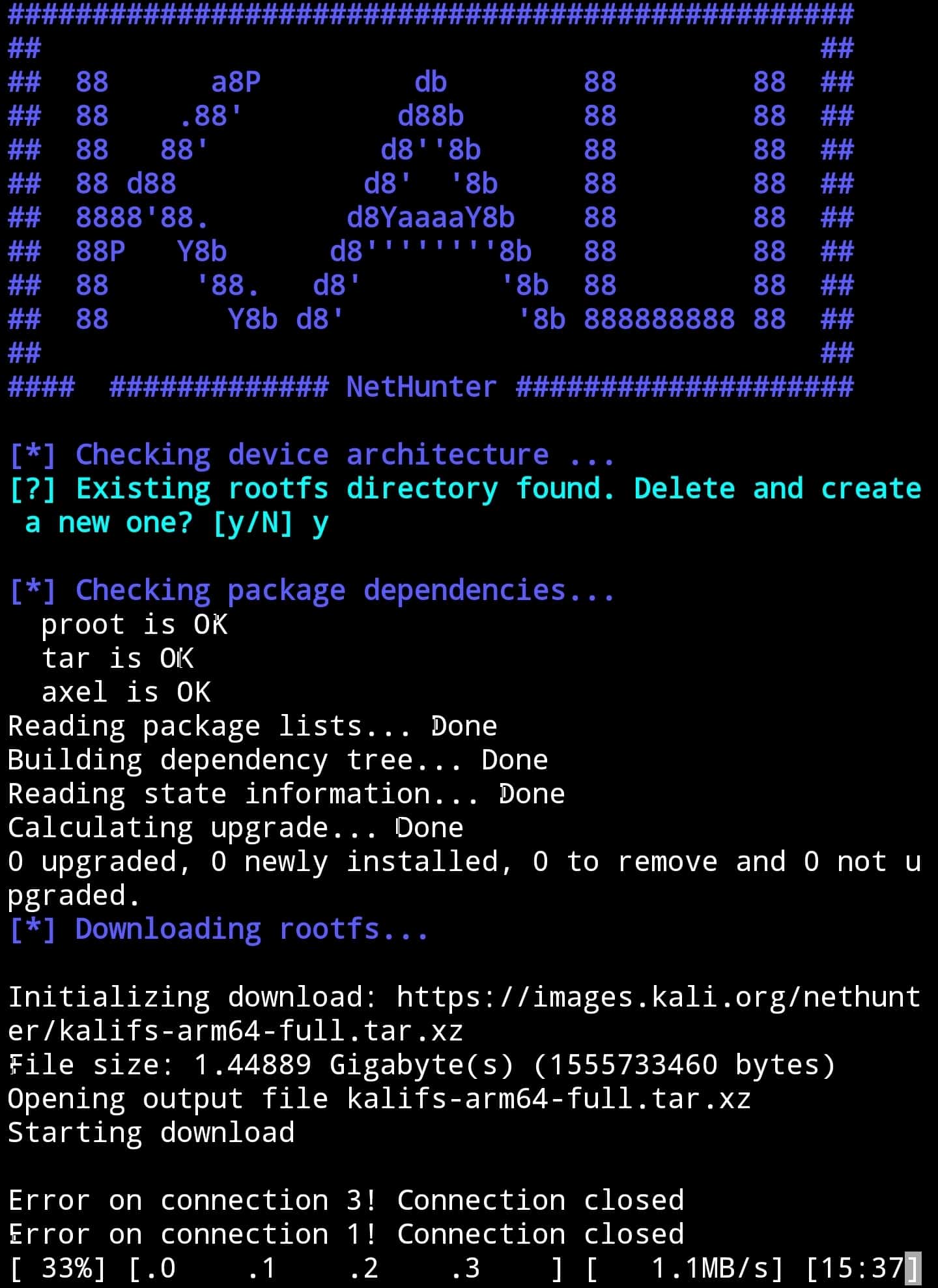
Durante la instalación se descargará una imagen de aproximadamente 2 GB. El proceso puede tardar entre 15 y 30 minutos, según la velocidad de tu conexión y el rendimiento del dispositivo.
4️⃣ Arrancar Kali NetHunter desde Termux
Una vez instalada, abre NetHunter con:
nethunter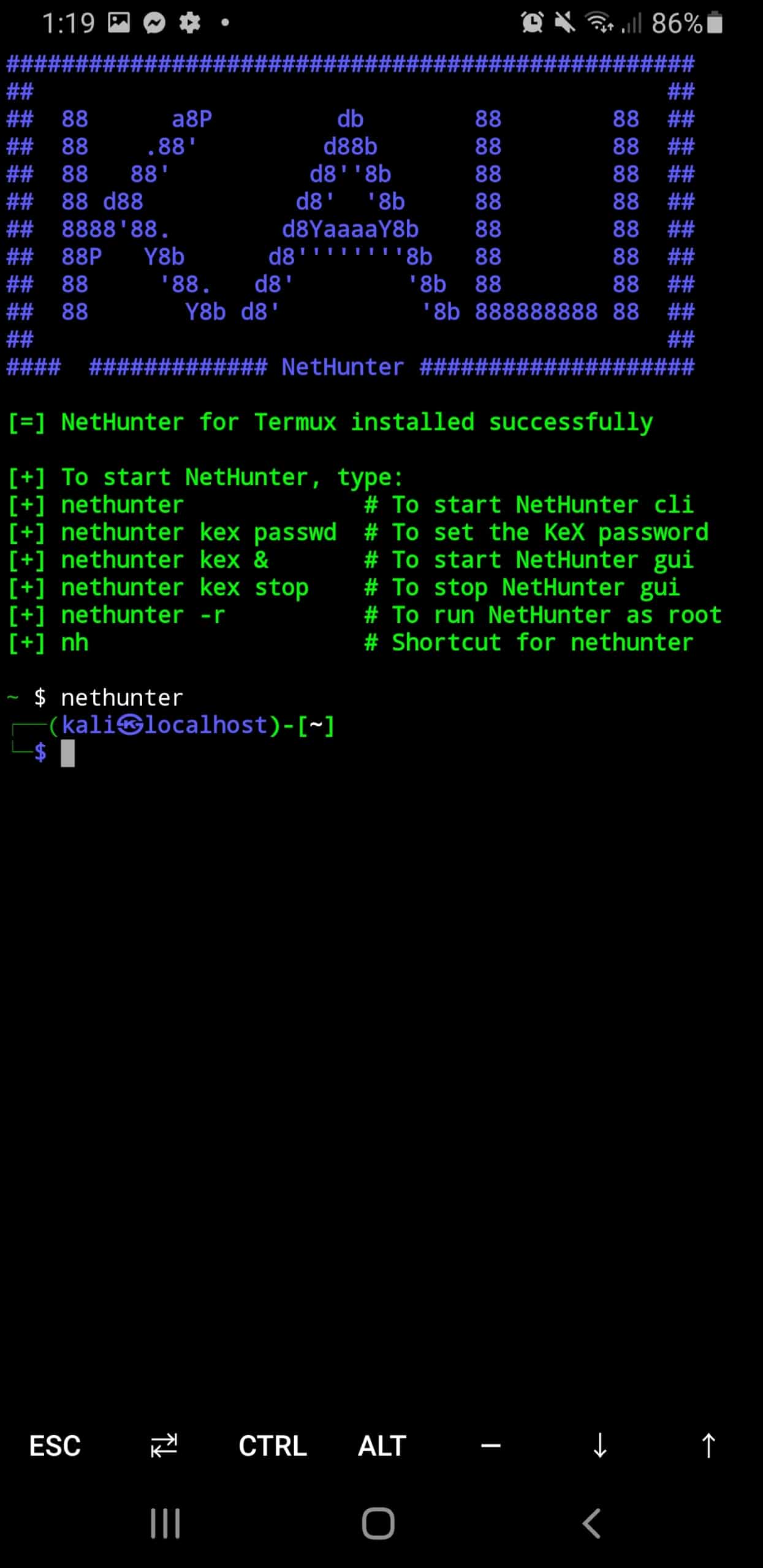
Asigna una contraseña para KeX con el siguiente comando:
kex passwd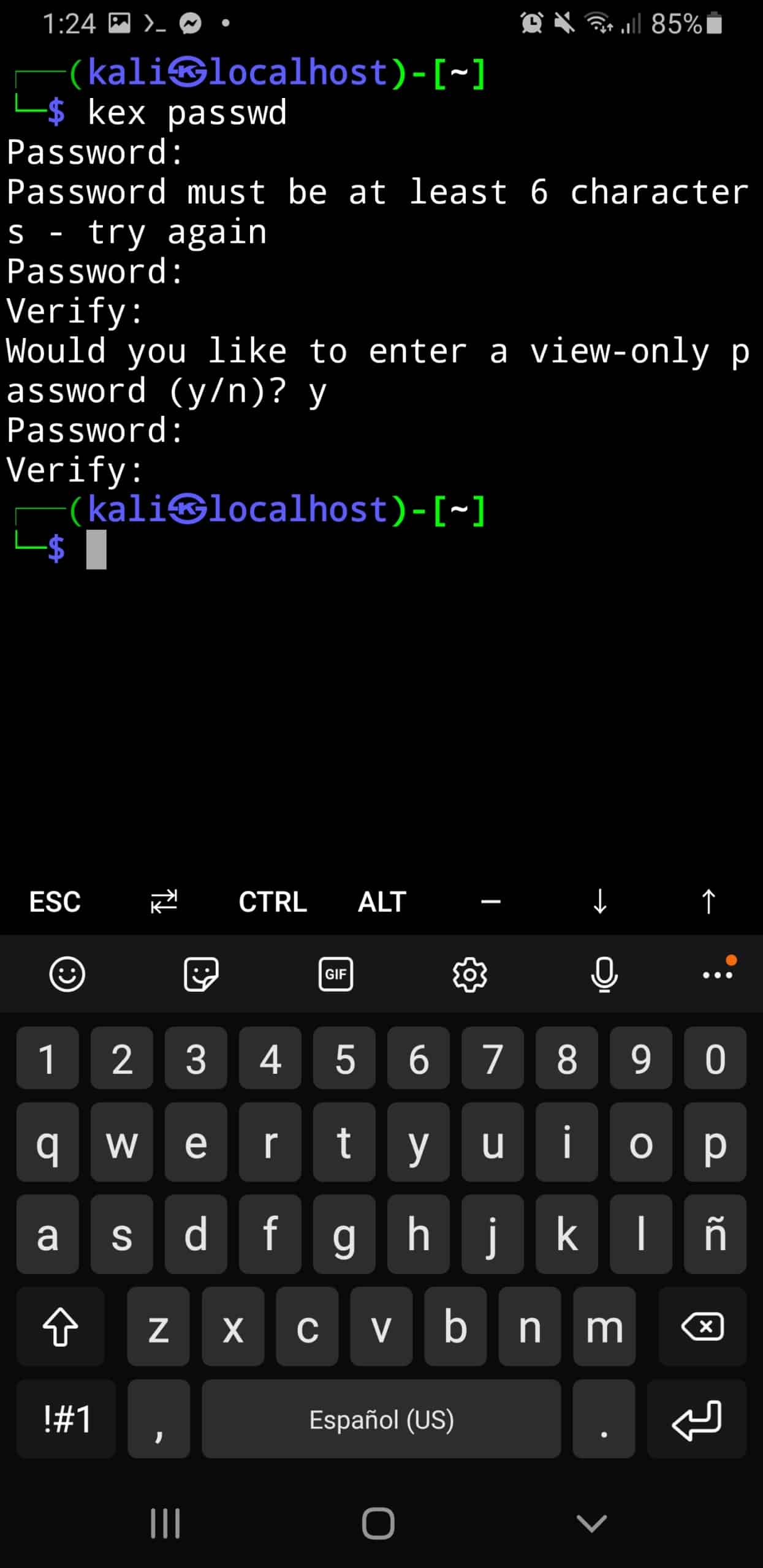
Después, inicia el entorno gráfico:
kex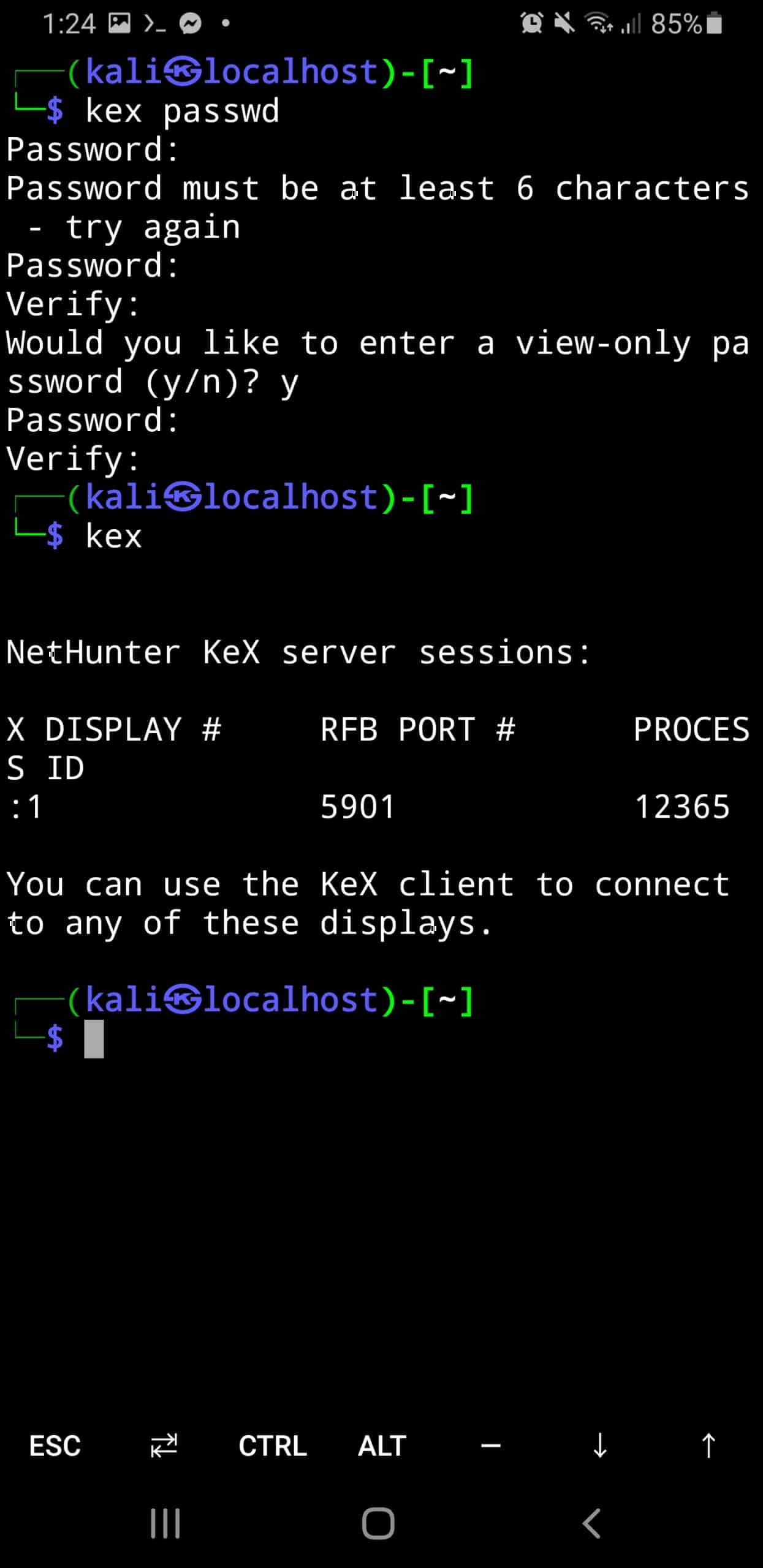
5️⃣ Conectar con la app NetHunter KeX
Abre la aplicación NetHunter KeX, deja el campo “Username” vacío e introduce la contraseña establecida (por ejemplo, 123456). Luego pulsa Connect.
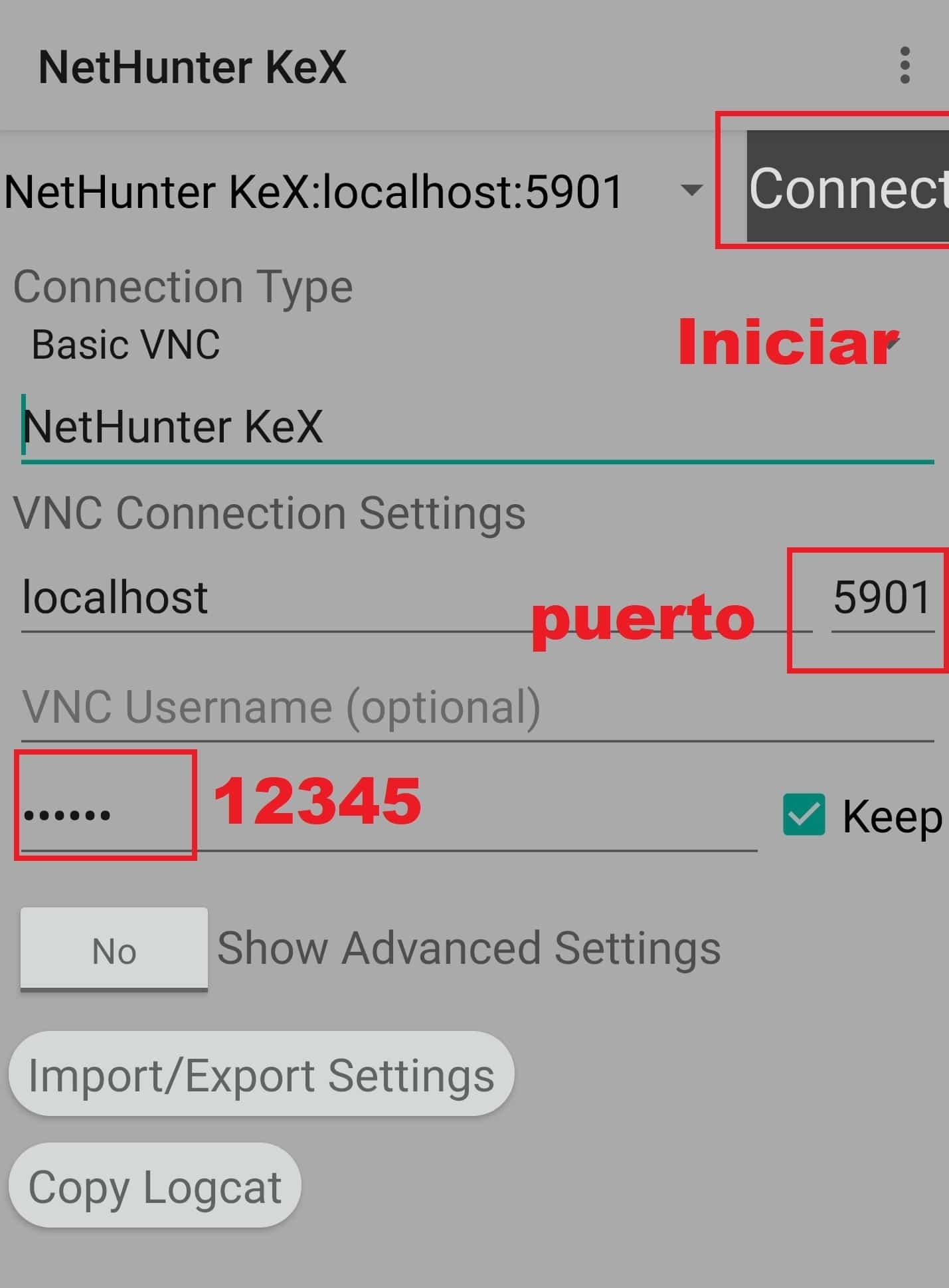
Al conectarse correctamente, tendrás acceso al escritorio completo de Kali Linux en tu Android.

Comandos útiles de NetHunter
nethunter | Inicia la terminal de Kali NetHunter |
nethunter kex passwd | Configura contraseña KeX |
nethunter kex & | Inicia sesión gráfica |
nethunter kex stop | Detiene la sesión |
nethunter -r | Ejecuta como root |
Video de instalación paso a paso
Con este procedimiento tendrás Kali Linux NetHunter corriendo en tu dispositivo Android sin necesidad de root y con todas las herramientas listas para usar. Ideal para practicar hacking ético o aprender sobre ciberseguridad móvil.


Deja tu cometario!